

Escrito por Adela D. Louie, Última actualización: 6 de enero de 2024
¿Estás cansado de no poder capturar los fascinantes sonidos que se reproducen en tu Mac? Ya sean las notas impecables de una composición digital, el ambiente inmersivo de un juego o el diálogo nítido de un video, desbloquear la capacidad de grabar audio interno en tu Mac cambia las reglas del juego.
En esta guía definitiva, nos sumergimos en las profundidades de cómo grabar audio interno en Mac para revelar los secretos detrás de la captura de esos esquivos sonidos internos. Desde la exploración de métodos integrados hasta el uso de herramientas de terceros, este artículo es su hoja de ruta para grabar sin problemas el audio que se reproduce en su Mac.
Parte #1: La mejor manera de grabar audio interno en Mac: FoneDog Screen RecorderParte #2: Otras formas de grabar audio interno en MacConclusión
Grabador de pantalla FoneDog destaca como la solución definitiva para capturar audio interno en sistemas Mac sin problemas. A diferencia de muchas otras herramientas de grabación, FoneDog Screen Recorder ofrece un paquete todo en uno, diseñado específicamente para grabar no solo la pantalla sino también los sonidos internos del sistema con excepcional facilidad y claridad.
Descargar gratis
Para ventanas
Descargar gratis
Para Mac normales
Descargar gratis
Para M1, M2, M3
Este software es conocido por su interfaz fácil de usar y su funcionalidad integral, que permite a los usuarios capturar sin esfuerzo las actividades de su pantalla mientras graban simultáneamente el audio interno que se reproduce en su Mac. Ya sea que esté buscando documentar conferencias en línea, grabar sesiones de juego, o crear contenido cautivador, FoneDog Screen Recorder es su herramienta de referencia, asegurando que cada detalle visual y sonoro se conserve meticulosamente.
Cómo grabar audio interno en Mac usando esta aplicación:
1. El programa proporciona varios modos de grabación. Después de eso, opte por el "Grabadora de audio" característica para apuntar específicamente a la captura de audio.

2. Antes de grabar, personalice los parámetros de audio, como seleccionar la fuente de entrada (micrófono o sonido del sistema) y ajustar la calidad del audio.
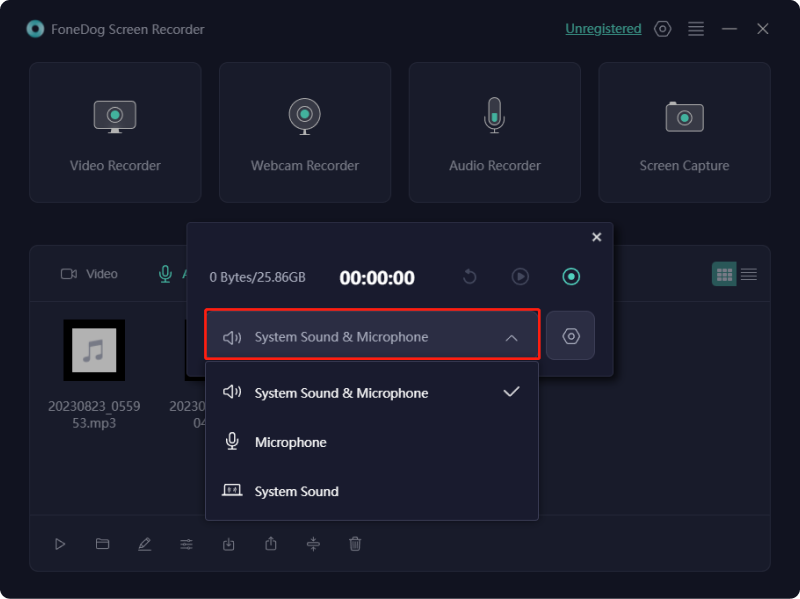
3. Posteriormente, active la grabación de audio haciendo clic en el "REC" botón. El software capturará la entrada de audio elegida.
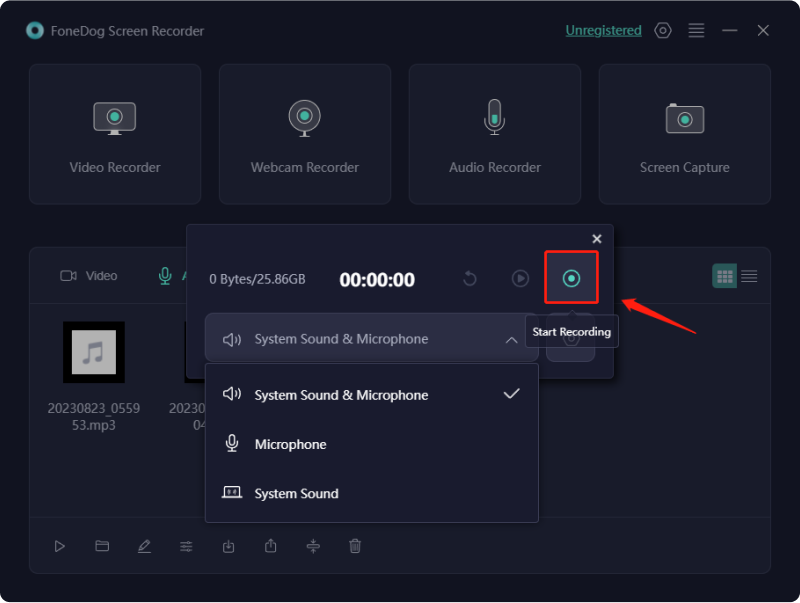
4. Mientras graba, pausa o reanuda la captura de audio según sea necesario usando los botones respectivos. FoneDog Screen Recorder permite editar y recortar la grabación de audio para eliminar segmentos no deseados.
5. Una vez que haya capturado el audio deseado, haga clic en "Deténgase" para finalizar la grabación.
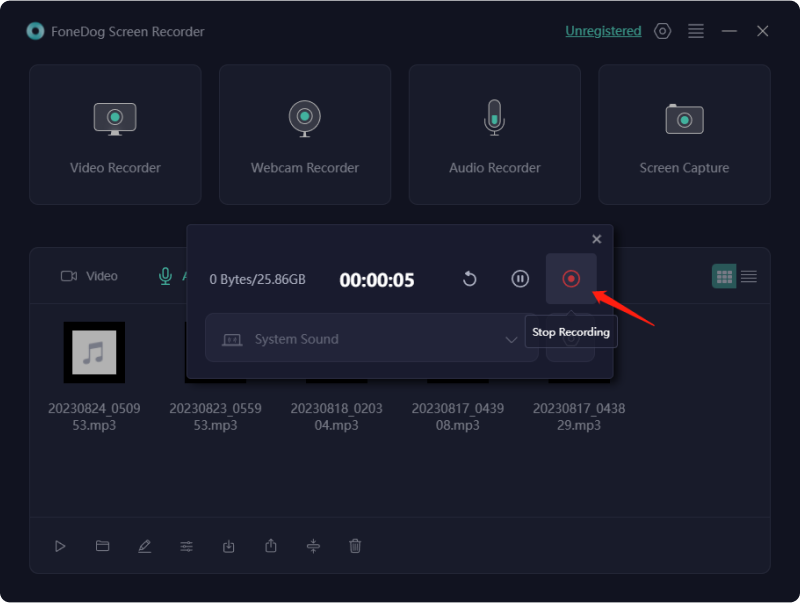
6. Guarde la grabación de audio en su ubicación preferida en su computadora o compártala directamente en múltiples plataformas.
Grabar audio interno en una Mac es fundamental para archivar momentos, impulsar la creatividad y aumentar la eficiencia. Captura audio vital de diversas fuentes, como conferencias, reuniones virtuales o juegos, lo que ayuda a la retención de información y la creación de contenido.
Para los creadores, es una herramienta para capturar composiciones y debates de alta calidad de forma independiente. Esta capacidad mejora los tutoriales, la creación de contenido y la eficiencia del flujo de trabajo, ofreciendo precisión y claridad. Entonces, aquí describimos las formas para que sepas cómo grabar audio interno en Mac con estas herramientas disponibles:
QuickTime Player es una aplicación integrada en Mac que permite la grabación de audio básica. Sin embargo, no admite la grabación de audio interna directa sin software adicional o soluciones alternativas. Para intentar grabar audio interno usando QuickTime Player:
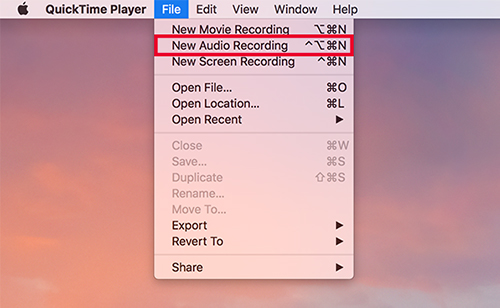
Audacity es un software de edición de audio versátil que puede capturar audio interno en una Mac. Audacity admite múltiples formatos de audio y permite a los usuarios manipular el audio fácilmente con su gama de herramientas. Es una opción popular tanto para principiantes como para usuarios experimentados debido a su simplicidad y sólidas capacidades de edición y grabación de audio. Siga estos pasos para grabar audio interno usando Audacity:
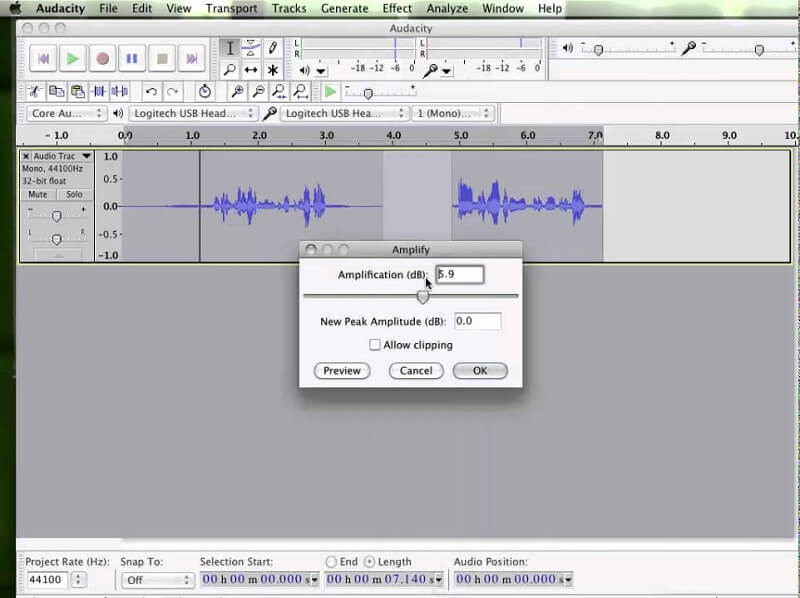
OBS es un software gratuito de grabación de pantalla sin marca de agua Se utiliza principalmente para transmisión y grabación en vivo. Ofrece una interfaz intuitiva con funciones sólidas, que incluyen composición de escenas, múltiples fuentes de audio y diseños personalizables. Estos son los pasos para grabar audio interno usando OBS:
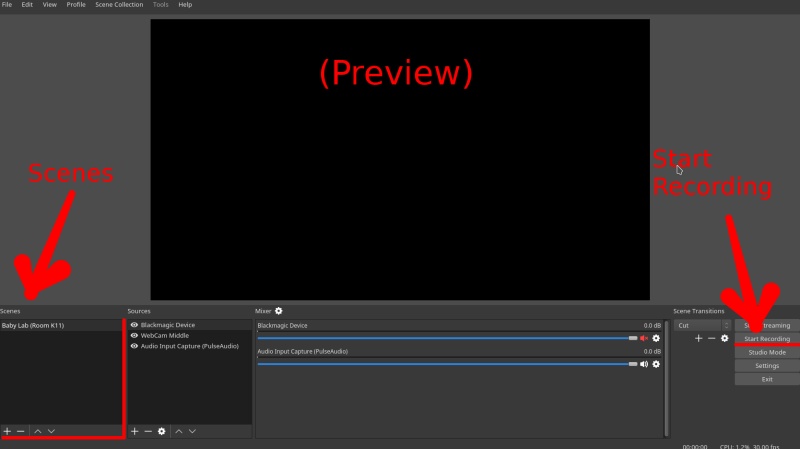
Screenflick es conocido por su interfaz intuitiva y sus sólidas capacidades de grabación. Ofrece varias opciones de personalización para la captura de pantalla, lo que permite a los usuarios seleccionar áreas específicas, ajustar la velocidad de cuadros y grabar audio de múltiples fuentes. Además, su capacidad para capturar audio interno directamente desde el sistema lo convierte en la opción preferida para quienes desean grabar los sonidos del sistema junto con la actividad de la pantalla. Para grabar audio interno usando Screenflick, siga estos pasos:
Recordit sirve como una sencilla utilidad de captura de audio y vídeo en pantalla compatible con sistemas Mac y Windows. Su uso es gratuito y es ideal para capturar capturas de pantalla que abarcan presentaciones, vídeos y conferencias. Además, facilita la creación de GIF y resulta beneficioso para capturar breves fragmentos de pantalla de Mac, convertibles a GIF para compartir en línea, generalmente con fines educativos.
Sin embargo, su uso gratuito se limita a una duración máxima de cinco minutos y combina exclusivamente grabación de pantalla y audio, excluyendo la captura exclusiva de audio. Estos son los pasos que debes seguir:
La gente también Leer¿Cómo grabar audio de YouTube en 2024? [7 métodos]3 formas sencillas: cómo grabar voz en Presentaciones de Google
Abrace la exploración y la experimentación con diversas formas de grabación en cómo grabar audio interno en Mac, descubriendo la mejor opción para sus necesidades. Al hacerlo, descubrirá un tesoro de posibilidades. Deléitese con la nueva habilidad para capturar y saborear la sinfonía de los sonidos internos de su Mac, desbloqueando un mundo de creatividad e innovación a su alcance. ¡Feliz lectura!
Comentario
Comentario
Grabador de pantalla
Potente software de grabación de pantalla para capturar su pantalla con cámara web y audio.
Historias de personas
/
InteresanteOPACO
/
SIMPLEDificil
Gracias. Aquí tienes tu elección:
Excellent
Comentarios: 4.7 / 5 (Basado en: 68 El número de comentarios)